Detailansicht
In Pipedrive enthält die Detailansicht eines Deals, einer Person oder Organisation alle Informationen zu diesem Element. Hier können Sie zusätzliche relevante Informationen wie E-Mails, Dateien, Aktivitäten oder Notizen hinzufügen.
Wenn Sie Ihre Deals oder Kontakte aktualisieren möchten, haben Sie die Möglichkeit, dies ebenfalls direkt in der Detailansicht zu tun. In diesem Artikel erfahren Sie, wie Sie Ihre Elemente aktualisieren können.
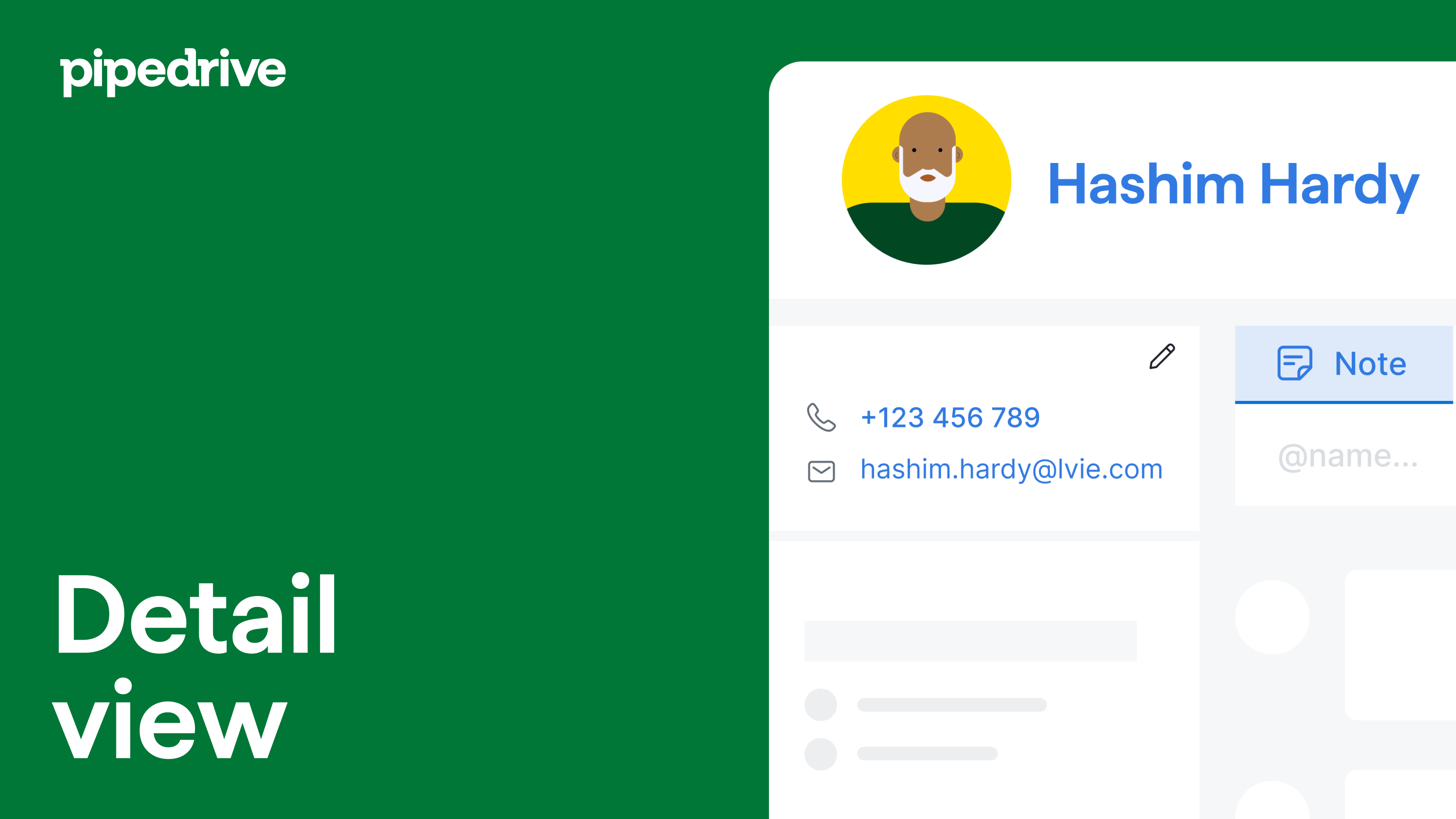
Detailansicht Deal
In der Detailansicht des Deals sehen Sie alle spezifischen Informationen zu diesem Deal, einschließlich des Deal-Status und aller verknüpften Kontakte.
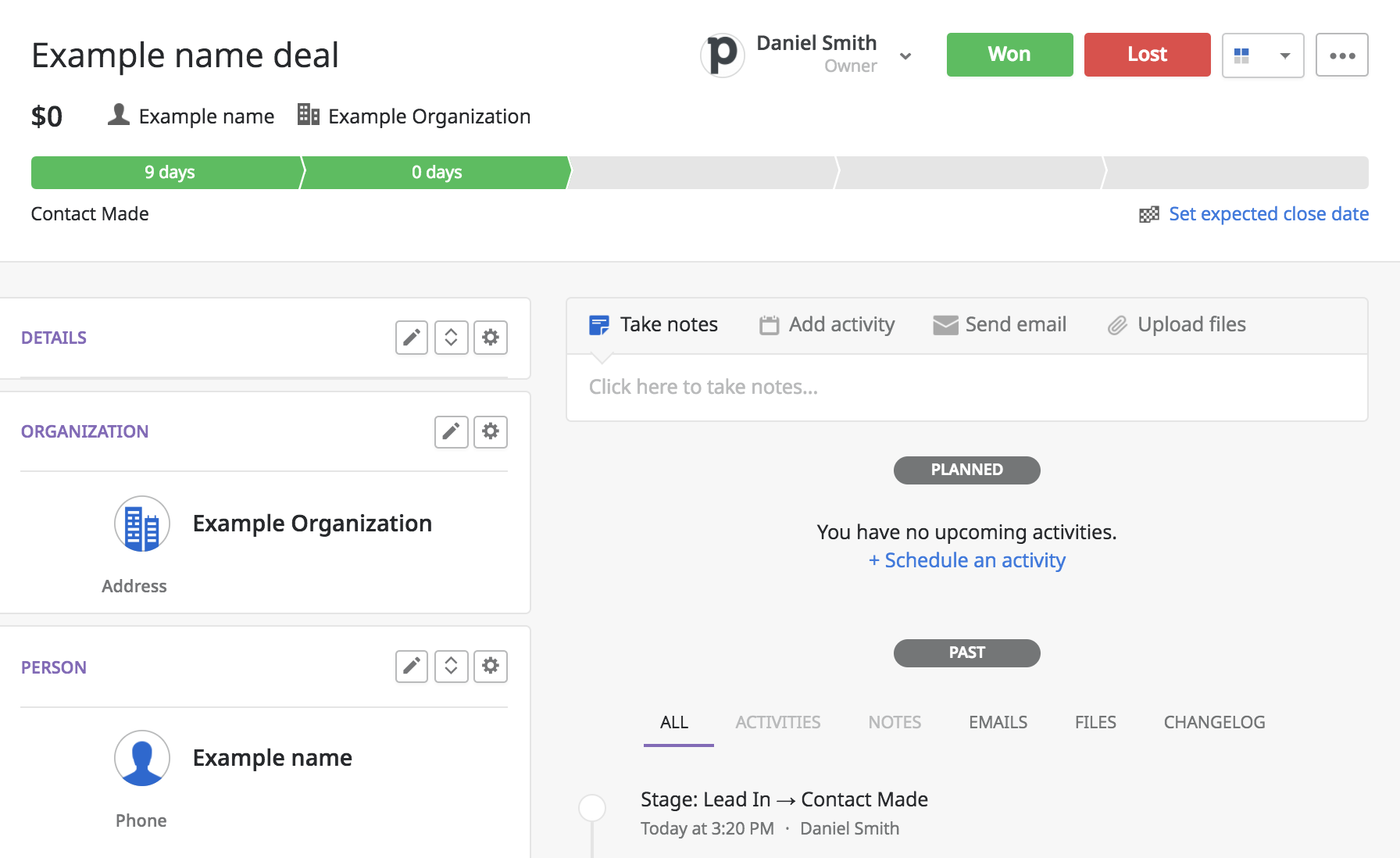
In der Detailansicht eines Deals sehen Sie den Fortschrittsbalken des Deals, der Ihnen anzeigt, in welcher Pipeline-Phase sich der Deal derzeit befindet und wie viele Tage er in jeder Phase verbracht hat.

Der Deal-Fortschrittsbalken ermöglicht es Ihnen, den Fortschritt Ihres Deals nachzuvollziehen und gibt Ihnen Aufschluss darüber, welche Ihrer Phasen möglicherweise mehr Aufmerksamkeit benötigen.
Wenn Sie Informationen zum Gesamtfortschritt von Deals durch die Phasen Ihrer Pipeline verfolgen möchten, empfehlen wir Ihnen, den Bericht "Dealfortschritt" im Abschnitt Berichte unter Fortschritt zu verwenden. In Ihrem Fortschrittsbereich können Sie auch unsere besser anpassbaren Berichte mit unserer Funktion Einblicke ausprobieren.
Detailansicht Kontakt
Die Detailansicht eines Kontakts zeigt Daten zu dieser Person, wie z.B. E-Mail-Adresse oder Telefonnummer. Sie kann auch alle Kontakt-Labels enthalten, die über diesen Kunden angegeben wurden.
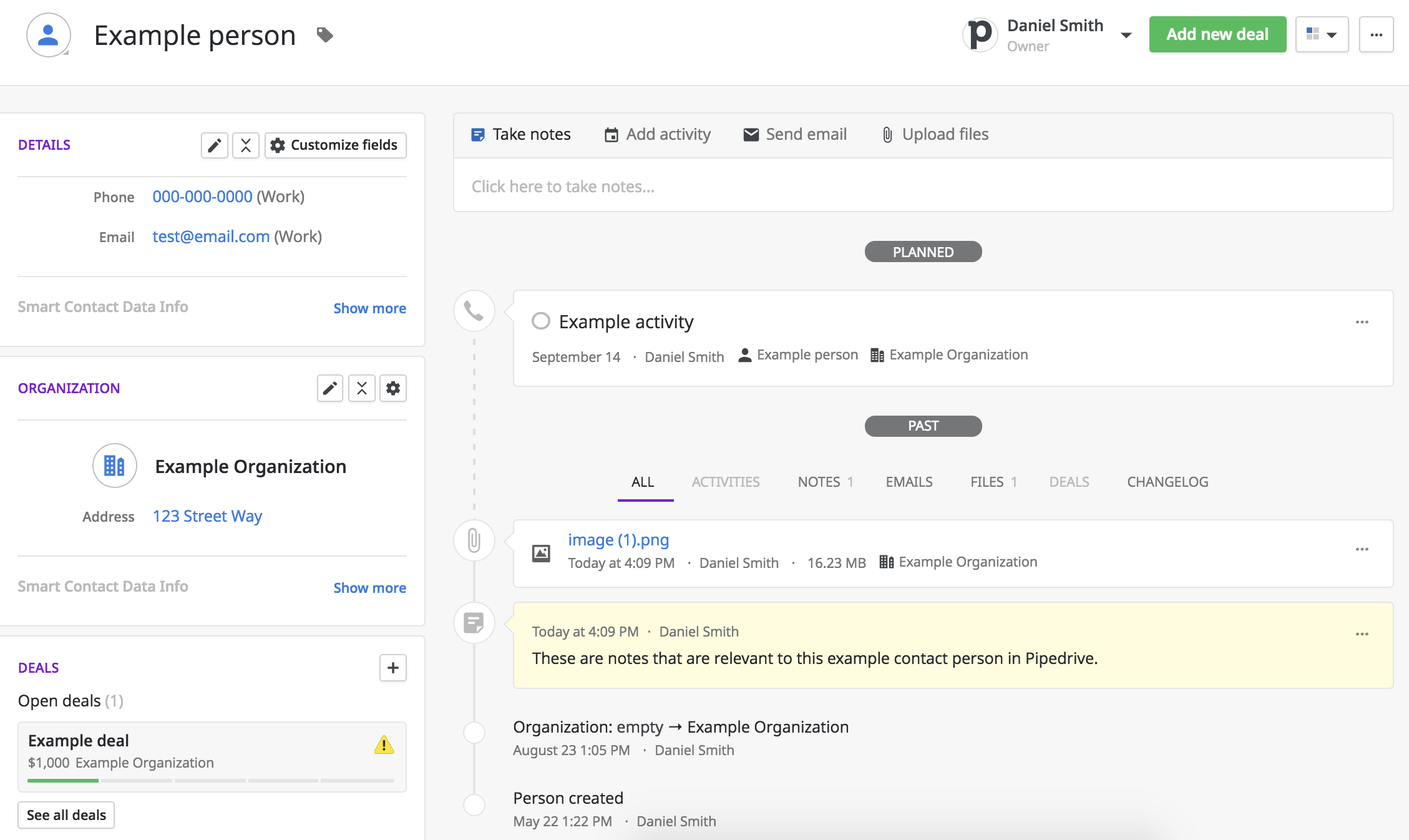
In der Detailansicht einer Organisation werden unternehmensspezifische Informationen wie z. B. die Adresse oder alle benutzerdefinierten Felder angezeigt, die Sie in Ihrem Account zu diesem Element hinzugefügt haben. Sie zeigt auch die zugeordneten Kontakt-Labels an.
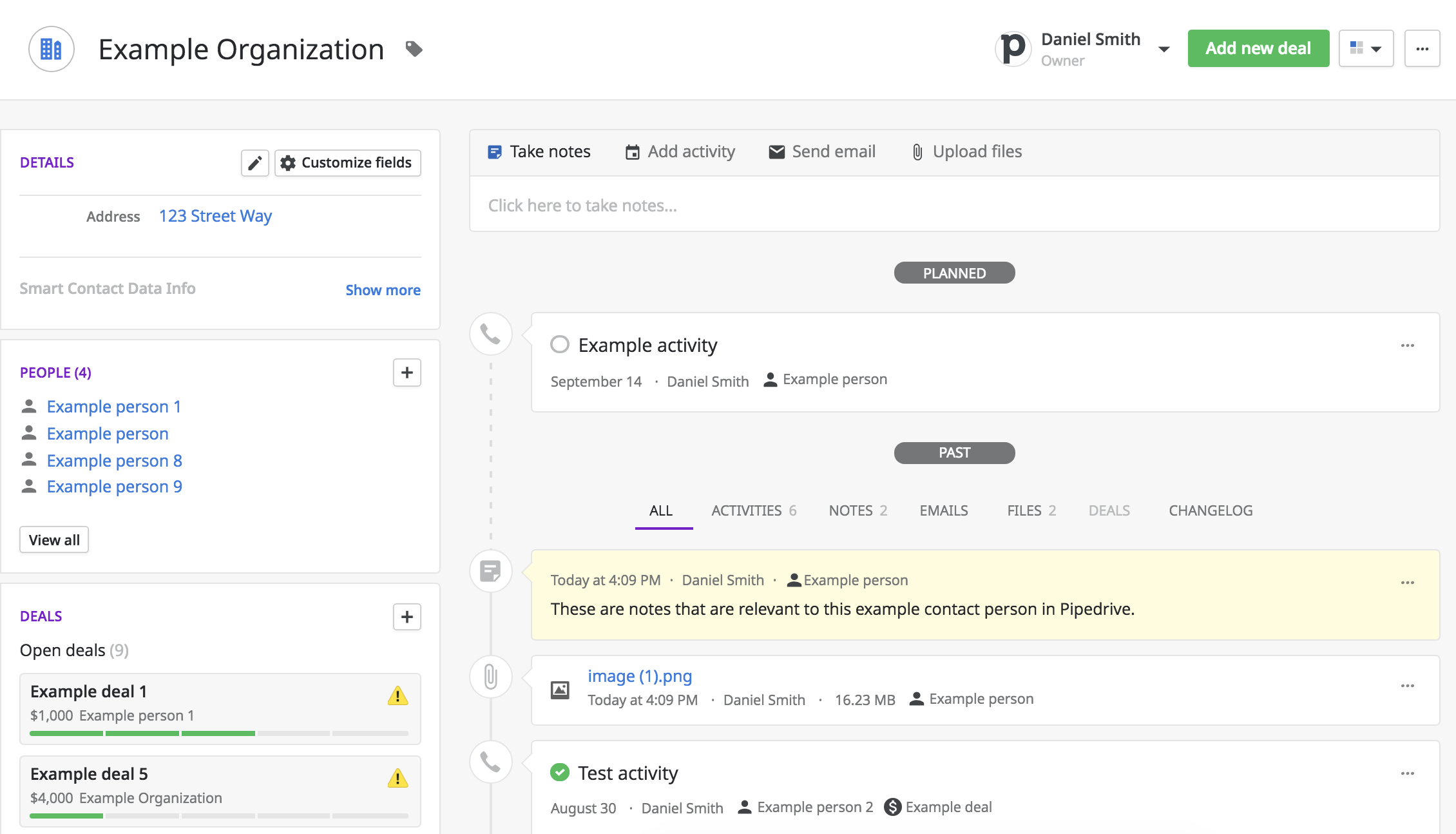
Änderungsprotokoll
Wenn Sie sich in der Detailansicht eines Elements in Pipedrive befinden, können Sie auf die Funktion ÄNDERUNGSPROTOKOLL klicken, um alle an diesem Element vorgenommenen Änderungen, sortiert nach Datum, anzuzeigen. Diese Änderungen umfassen auch Aktualisierungen, die an allen Standard- oder angepassten Feldern dieses Elements vorgenommen wurden.
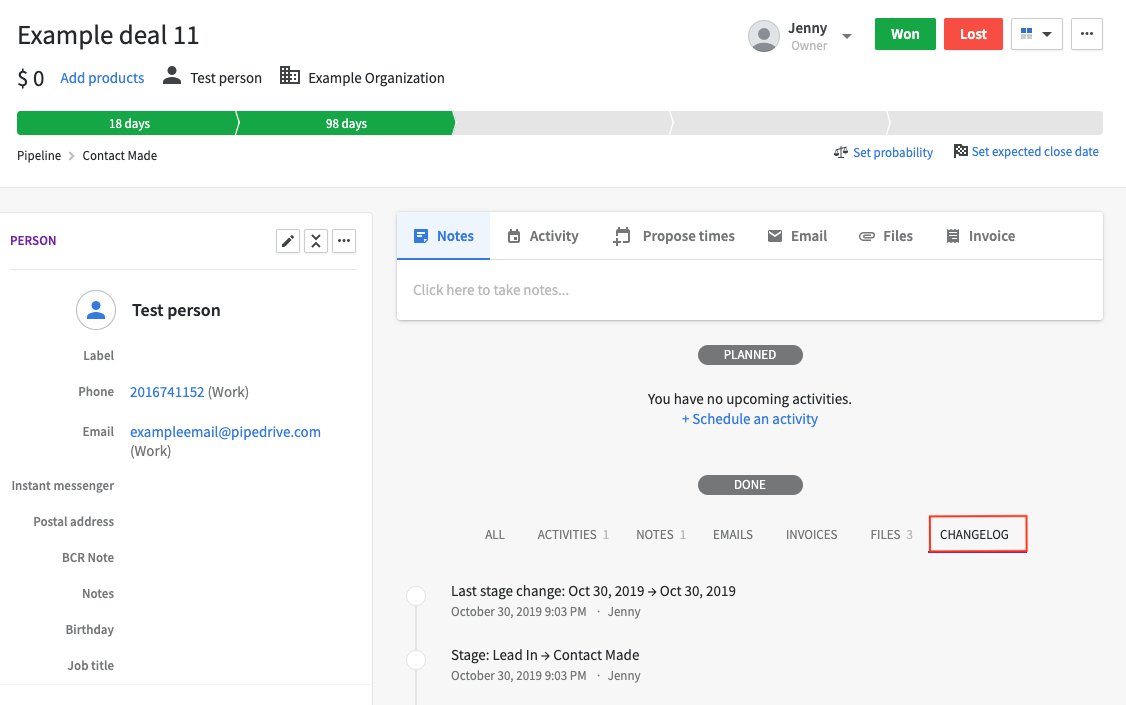
- Kontakte— Die Änderungsinformationen zeigen an, wann dieser Kontakt zu Pipedrive hinzugefügt wurde, welche Deals in ihrem Namen getätigt wurden und mit welcher Organisation sie möglicherweise verbunden sind.
- Organisationen— Sie sehen, wann Personen zu Ihrer Organisation hinzugefügt oder wann Deals mit dieser Organisation verknüpft wurden.
Hovercards
Wenn Sie den Mauszeiger über einen Dealtitel, einen Kontaktnamen, einen Organisationsnamen oder einen Pipedrive-Nutzer in der Detailansicht bewegen, wird eine Popup-Karte mit Details zu diesem Element angezeigt.
-
Pipedrive Nutzer (als Besitzer eines Elements, Follower oder Teilnehmer)—
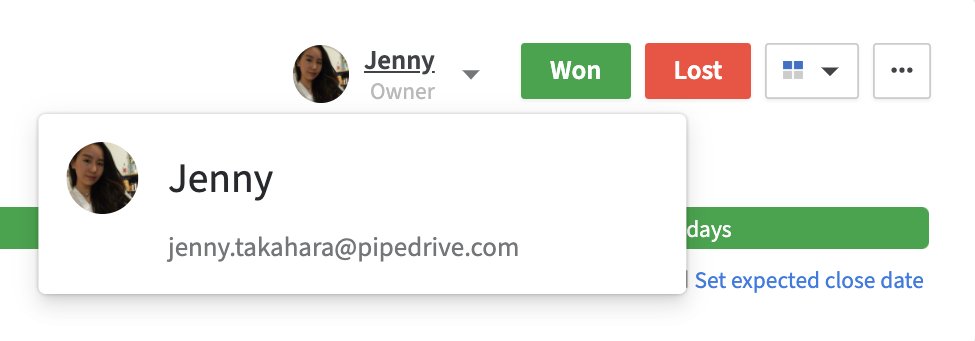
-
Organisation—
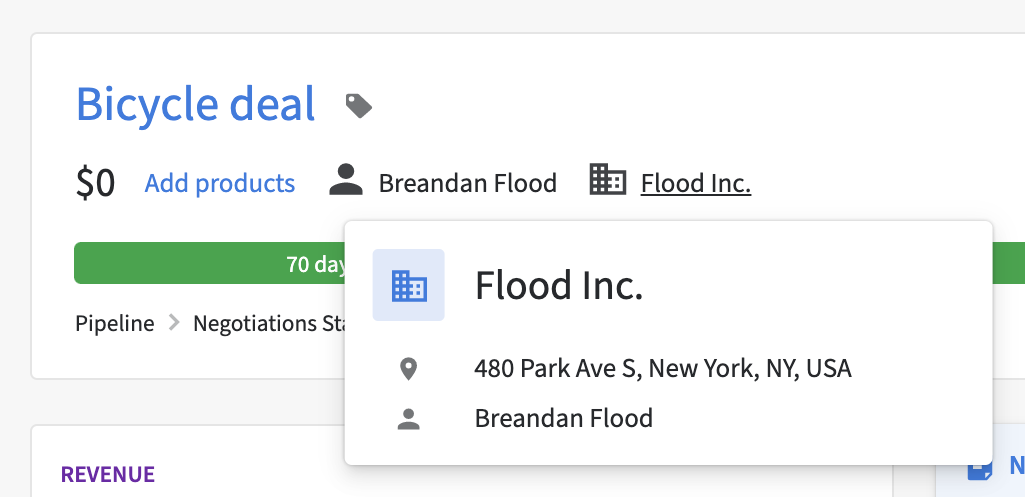
-
Kontakt—
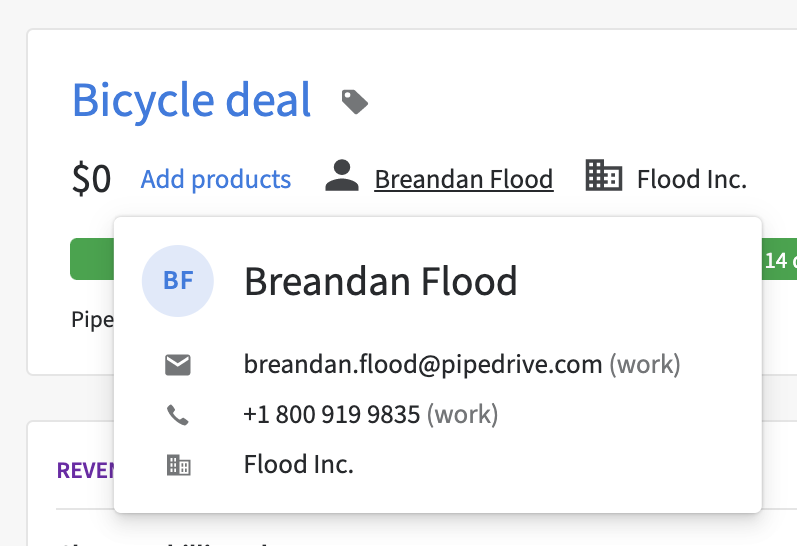
War dieser Artikel hilfreich?
Ja
Nein